Lo mejor de comprar un Monitor para Fotografia, Edición de Video, Diseño Gráfico, o para la Animación 3D y CAD, es que, a pesar de que sean tareas muy exigentes visualmente, todas demandan características bastante similares en un Monitor.

Es decir, puedes conseguir un Monitor genial para editar tus fotografías, y al mismo tiempo obtener una excelente calidad de pantalla para la Edición de Videos, o para utilizar el Software de Modelado 3D que hayas seleccionado.
Además, muchos creativos trabajan en más de un campo de Creación de Contenidos Digitales, y les resulta muy útil no tener que depender de un Hardware altamente especializado para cada tarea en particular, al menos cuando se trata de la selección de Monitores.
Al buscar PCs o Laptops, la mayoría de las abreviaciones como CPU, GPU, Cores (Núcleos), o RAM, son bastante reconocidas por todos.
Pero los monitores, sin embargo, nos ofrecen una gran cantidad de funciones que pueden parecer un sinsentido, tanto que por momentos es difícil establecer cuáles de estas funciones son realmente importantes y cuales representan solamente una cuestión de marketing.
Vamos a recorrer todas las funciones importantes que debes tener en cuenta al momento de comparar y adquirir Monitores para trabajos visualmente demandantes, y finalizaremos este artículo con algunas excelentes sugerencias de Monitores, dependiendo de tu presupuesto y también de tus necesidades.
¡Metámonos de lleno en el tema!
¿En qué dispositivo se mostrará tu trabajo?
Al buscar un monitor nuevo lo primero que deberíamos preguntarnos es: ¿Para qué tipo de Medio/Dispositivo estamos creando nuestro trabajo?
Por ejemplo:
Al trabajar con Photoshop podríamos editar fotografías que luego serán impresas en una Impresora de inyección de Tinta.
Si trabajamos en Diseño Gráfico, podríamos llegar a diseñar algunos Logotipos que podrían ser utilizados en Sitios Web o también impresos en Carteles y Folletos.
Y por otro lado, al trabajar en el Diseño de Movimientos, Editando Videos, o también en Animación 3D, podemos decir que nuestro trabajo conservará principalmente el formato digital y que será reproducido en diferentes pantallas.
¿Entonces, que tipo de pantallas?
¿Estás realizando animaciones para películas y tu trabajo se exhibirá en las Pantallas de los Cines?, ¿O estás editando clips para una red social -como Twitter – que se reproducirán principalmente en dispositivos móviles?
¿Por qué preguntamos todo esto?
Porque en primer lugar debes saber cómo es que tu público objetivo experimentará el trabajo que estás creando. Puede ser mediante dispositivos de pruebas, como un monitor de prueba o un teléfono móvil, o por medio de un televisor, dependiendo de lo que utilice tu público objetivo.
Y en segundo lugar, porque podrías sobre-producir tu trabajo, es decir, podrías invertir muchísimas horas en los detalles, en la precisión de los colores, o en la frecuencia de cuadros por segundo, y quizás tu público objetivo nunca logre apreciarlo, debido a la baja calidad de sus dispositivos.
Estos son algunos ejemplos de características de Monitores que podrían ser innecesarias, según el tipo de trabajos realizados y el público objetivo:
- comprar un Monitor 4K solo para generar gifs de baja resolución
- conseguir un Monitor con un elevada precisión cromática cuando tu público objetivo solo utilizará pantallas móviles de baja calidad
- optar por una pantalla de 144Hz cuando tus animaciones corren a 25FPS
Aquí puedes ahorrarte algo de dinero fácilmente. Por lo tanto, es bueno saber qué definición y qué calidad (alta, media o baja) deberá tener tu trabajo, ya que esto te permitirá establecer las características mínimas que deberá tener tu Monitor.
Aunque claro, quizás sí necesites alguna de estas características para algún otro tipo de uso que planees darle, por ejemplo: utilizar los 144Hz para jugar, o una pantalla de 4K para poder visualizar varias aplicaciones al mismo tiempo: Pero lo importante aquí es que se interprete nuestro punto.
Para ponerlo en pocas palabras:
Piensa siempre en cuál será el tipo de dispositivo de visualización, o medio, en el que se mostrará tu trabajo (prensa, revistas, internet, dispositivos móviles, televisión, proyectores de cine…) y mantén esa idea contigo mientras lees el resto de este artículo.
Vamos a echar un vistazo a las características más importantes que deberá reunir un buen Monitor para realizar tareas de gran exigencia visual:
Tipo de Panel
En los Monitores modernos actuales tenemos tres Tipos de Paneles principales:
- Los Paneles TN (Twisted nematic – nemático trenzado)
- Los Paneles VA (Vertical Alignment – alineación vertical)
- Los Paneles IPS (In-plane Switching – conmutación en el mismo plano)
Ahora bien, estos tres tipos de paneles poseen algunas características muy específicas, y rápidamente podremos saber qué tipo de panel tendremos que seleccionar para nuestras tareas visualmente demandantes.
Dale una mirada a la siguiente tabla:
| TN | VA | IPS | |
| Rendimiento | El más veloz; bajos tiempos de respuesta; elevadas frecuencias de actualización; mínimo desenfoque del movimiento; bajo retraso de entradas | En general ofrecen los tiempos de respuesta más largos; Tienen las frecuencias de actualización más elevadas | Sus tiempos de respuesta son más lentos que los TN y más rápidos que los VA; Las frecuencias de actualización con calidad gaming son inusuales |
| Pantalla | Los peores ángulos de visión; El peor color |
En general los ángulos de visión son mejores que los TN y peores que los IPS; Buen color; El mejor contraste; La mejor profundidad de imagen |
Los mejores ángulos de visión; El mejor color |
| Precio | El más económico | Los modelos más caros pueden ofrecer un rendimiento similar a los TN | El más costoso |
| Mejor Uso | Gaming | Uso general | Profesional |
EL Panel IPS es el mejor tipo de panel para los trabajos de mayor exigencia visual. Para diseñar los contenidos de tu proyecto de forma precisa, necesitarás la mejor representación posible de colores.
Contar con amplios ángulos de visión te permitirá visualizar el Monitor desde diferentes ángulos, y de esta manera cualquier cliente o colega -ubicado cerca- podrá ver lo que tú estás viendo, sin que el ángulo de visión modifique demasiado el contraste y los colores.
Los Monitores de alta agama con Paneles IPS en general ofrecen unos Ángulos de Visión de hasta 178°, tanto vertical como horizontalmente, lo que realmente es muy útil.
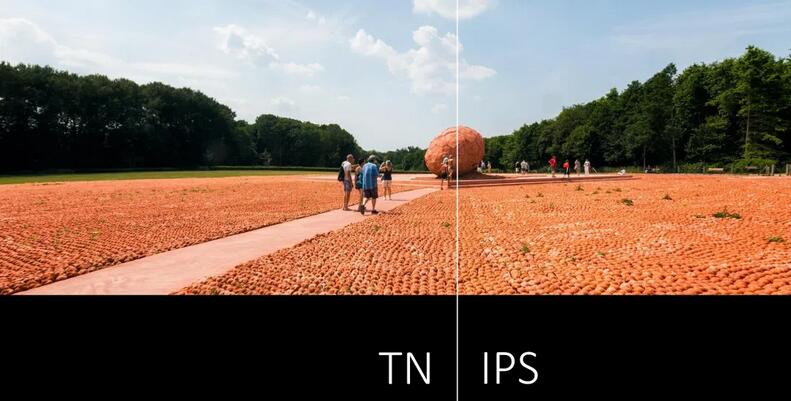
Uno de los principales inconvenientes con la tecnología IPS es el fenómeno que conocemos como «IPS glow», un efecto de brillo que aparece en una gran parte del panel cuando observamos las pantallas oscuras en un ambiente con luz tenue. Pero cuanto más costoso sea el monitor IPS, menos probable será esto, y también sería más acertado decir que esto solo es un problema para los gamers. El IPS glow es diferente del bleeding de la retroiluminación, en dónde la luz pareciera filtrarse por los bordes de la pantalla (esto también es más probable en los monitores económicos o de precio medio).

IPS glow
Dentro de los paneles IPS contamos con varias sub-categorías diferentes, incluyendo entre otras a: S-IPS, e-IPS, H-IPS, y P-IPS. Y los beneficios básicos del panel IPS se aplican en todas ellas, aunque sí puede haber variaciones en algunas áreas como la profundidad del color o los tiempos de respuesta. Los paneles e-IPS, por caso, son más económicos en general, porque suelen tener una menor profundidad de colores (es decir, de 6-bit) que la de los otros tipos de IPS. Más adelante veremos algunas cuestiones relacionadas con la profundidad del color.
Otras tecnologías patentadas, que ofrecen un comportamiento similar a los paneles IPS, son Super PLS (Samsung) y AHVA (AUO).
Por otro lado, otras dos grandes debilidades de los Monitores con Paneles IPS son el Precio y la Latencia. La cuestión de la latencia no nos interesa demasiado, porque estamos interesados en un Monitor para uso profesional y no en uno para el gaming de alta gama (a no ser que estés trabajando en la edición de Gráficos en Movimiento o en Videos que superen los 60 Fps)
Por supuesto, con respecto al precio las cosas son algo diferentes. Porque, teniendo en cuenta que la mayoría de los profesionales se ganan la vida trabajando en una PC y delante de un Monitor, bien valdría la pena realizar una buena inversión en una Pantalla con la mayor calidad posible, y que también puedas utilizar por un largo rato.
Este último punto es bastante acertado: los Monitores suelen durar mucho más que los componentes de una PC (por mencionar un ejemplo), debido a que la evolución de su tecnología es mucho más lenta. Fácilmente podrías utilizar un buen monitor con 2 o 3 generaciones de PC diferentes, o incluso más.
Reflejo Brillante vs. Mate
Esta es el asunto con respecto a los Acabados de Superficie de las Pantallas:
Hay una gran cantidad de Tablets, iMacs, y Monitores que lucen realmente costosos y de alta calidad, y mucho le deben al tratamiento de acabado pulido y reflectante que recibieron.
Pero la cuestión aquí pasa por establecer que debemos mantenernos alejados de los Monitores con acabado brillante/reflectante, porque el reflejo de otros objetos brillantes en tu Monitor (como lámparas, ventanas, o incluso otros monitores) podrían distraerte de tu trabajo, e incluso dificultar la visión de lo que estás reproduciendo en él.

Los Monitores Profesionales tienen superficies de acabado Mate, y esto significa que todos los reflejos, que podrían afectar la superficie de la pantalla, se difuminan y a su vez se atenúan, para que la calidad de la imagen sea lo más clara posible.
Para el trabajo profesional siempre deberás optar por un Acabado Mate en lugar de uno Brillante.
Por supuesto, las pantallas brillantes suelen ofrecer un contraste levemente mejor, además de una mejor fidelidad de colores, pero para ello deberás tener un entorno de trabajo perfecto, en donde ningún objeto brillante pueda reflejarse en tu monitor. Y en general sabemos que en nuestras Oficinas en el hogar esto es casi imposible.
Gama y Precisión de Colores
La gama de colores describe el rango de colores dentro del espectro de color que el ojo humano puede percibir (espectro de colores visibles).
Dentro de este espectro de Colores visibles existen ciertas áreas en las que un monitor puede ser clasificado, siendo las variables “sRGB” y “Adobe RGB” las más populares.
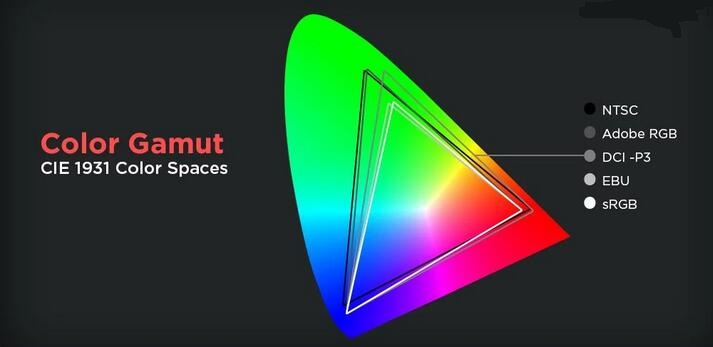
Como puedes observar en la imagen anterior, el Adobe RGB abarca un espectro de colores más amplio que el sRGB, y por eso es que regularmente encontrarás una mayor cantidad de monitores que soportan un porcentaje más amplio del espectro sRGB, que el porcentaje soportado para el espectro Adobe RGB.
Nuestra meta principal, al comprar un monitor de alta calidad, es intentar maximizar el porcentaje del sRGB y del Adobe RGB.
Como señalamos anteriormente, para obtener los mejores rangos de colores posibles, será necesario mirar hacia los monitores con paneles IPS, debido a las carencias de los paneles TN en este apartado. Pero lo cierto es que incluso entre los Monitores con paneles IPS existen grandes diferencias.
Notarás que la mayoría de los Monitores tienen una cobertura de hasta un 90% del espectro sRGB y que también logran abarcar alrededor del 70% del espectro Adobe RGB. A mayor porcentaje de cobertura, más costoso será el Monitor
Aquellos Monitores que alcancen un 99%, o incluso un 100%, de cobertura del espacio Adobe RGB pueden llegar a ser realmente muy costosos, en comparación con los que ofrecen una cobertura de alrededor de entre un 70-80% de este mismo espectro.
Este es el momento ideal para detenerte a pensar en cuán importante es realmente la precisión de los colores para ti y para tu trabajo, porque para hacerte con un monitor que tenga una alta precisión de colores deberás desembolsar una buena cantidad de dinero.
Como elegir:
De acuerdo con tus necesidades de edición y visualización de fotografías, deberás seleccionar un monitor que pueda cubrir el espectro sRGB y que también, en lo posible, ofrezca cobertura del espectro Adobe RGB. La primera de estas especificaciones está siempre disponible en cualquier monitor de buena calidad que exista hoy en el mercado.
El espectro sRGB es más que suficiente para fotografías para la web, y para todos aquellos gráficos creados para ser reproducidos en un monitor. Pero para aquellos artistas que necesitan imprimir sus trabajos, un monitor compatible con el espectro Adobe RGB les asegurará una mayor claridad, una mejor corrección de colores, y –en definitiva- un trabajo final de mayor calidad.
Valores Bajos de Delta E
El Delta E se encarga de medir que tan bien percibe las diferencias de colores el ojo humano. Para la edición de fotografías, hay una herramienta que permite saber en qué medida un monitor es capaz de generar colores verdaderos. El Delta E (ΔE o dE) es el cambio en la percepción visual para dos colores determinados. Estos valores se miden desde 0 a 100, y los valores inferiores a 0 no son perceptibles para el ojo humano. Un registro de 100 indica que los colores son exactamente opuestos.
Los valores Delta E se incluyen en aquellos monitores diseñados especialmente para la edición de fotografías. Y cuando se trata de satisfacer necesidades críticas, este número representa en qué medida el color reflejado por un monitor tiene un correlato más o menos “perfecto” con el valor real del color. A menor número, mejor será el rendimiento. Las pantallas tope de gama pueden llegar a ostentar un Delta E igual a 1, o incluso un poco menos. Sin embargo, muchos profesionales encuentran que un Delta E<2 resulta perfecto para sus necesidades de edición de fotografías.
Profundidad de Bits de Colores
Con frecuencia los monitores tienen una o dos profundidades Bits de Colores: 8bit y 10bit.
Estas profundidades de bits se interpretan como bits por canal, y significan que con 8 bits tendrás 256 pasos de color por canal (Red, Green, y Blue – Rojo, Verde y Azul). En conjunto, estos forman la gama de 24bits por color -o de 16.7 Millones Colores- a la que estamos más acostumbrados.
En cambio, los monitores de 10bit son capaces de entregar hasta 10bits por canal y un total de 1024 pasos de color por canal. Esto significa 30Bit por color y un rango total de 1 Billón de Colores.
Optemos entonces por el billón de colores, que debería ser un poco mejor que unos miserables 16.7 millones de colores, ¿no lo crees?
La cuestión aquí es que obviamente es mejor disponer de más colores, ¡pero también será necesario que tanto tu Hardware como tu Software (además de tu monitor) sean capaces de soportarlos!
Deberás contar con una Tarjeta Gráfica capaz de entregar una salida de 10bit (en general, estas son las GPUs más costosas). Por otro lado, tanto tu Software, como la configuración de tu proyecto y el material del archivo, también deberán estar en 10 bits (por lo menos).
Si estás trabajando con imágenes JPG, con Películas MP4, o si intentas renderizar tu Animación en una secuencia png, todos estos formatos se guardarán en colores de 8bit por canal, y esto significa que un Monitor de 10bit por canal no mostrará ninguna profundidad de Bits adicional en tu trabajo.
Entonces, para dejarlo en claro, si trabajas con Canon RAW, con RED 10bit, o con secuencias EXR (entre otras), entonces apreciarás muchísimo la posibilidad de visualizar un mayor rango de colores, y un Monitor de 10bits será capaz de brindarte esa opción.
Sobre todo con los Gradientes, o con los Fondos Uniformes Viñeteados, te darás cuenta en seguida si un Monitor está haciendo un buen uso de su capacidad de 10bit.
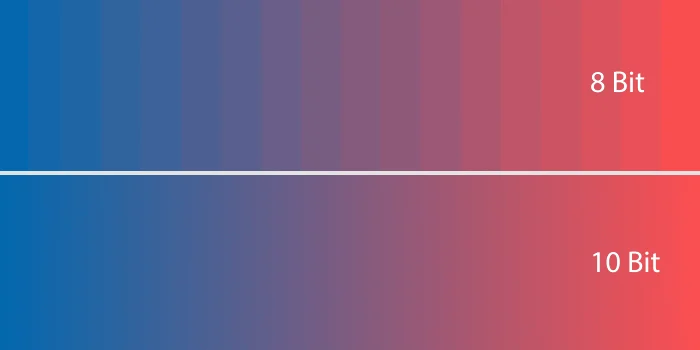
Visualización de las diferencias entre Salidas de Colores de 8bit y 10bit
FRC
Además de la capacidad de 10bit nativa, hay otro método interesante que pueden utilizar los Monitores para lograr mayores profundidades de bits: se conoce como FRC (Frame Rate Control – Control de Frecuencia de Fotogramas)
Los Monitores de 8bit pueden incrementar su profundidad de Bits encendiendo y apagando rápidamente los pixeles que están ubicado uno cerca del otro. Esto genera la impresión de una mayor Profundidad de Bits, porque permite que se mezclen múltiples pixeles y colores.
Pero si realmente quieres implementar el uso correcto de un monitor de 10bit, entonces te recomendamos optar por un Monitor que entregue 10Bits de colores sin FRC, porque el FRC puede generar algo de flickering y jamás logrará ser tan preciso como un soporte de colores de 10bits reales.
Para resumirlo: los 10bit son geniales, pero solo si se alcanzan sin utilizar FRC.
Resolución y Tamaño del Monitor
El tamaño y la resolución de los Monitores están más entrelazados de lo que uno se podría llegar a imaginar.
El tamaño de un Monitor en general se establece midiendo las Pulgadas (“) de la extensión Diagonal de la pantalla. Pero esto puede generar algunos problemas al momento de establecer la altura y el ancho real de las Pantallas. Es por eso que, para saber la altura y el ancho real de un Monitor, también será necesario conocer su Relación de Aspecto.
Entonces, un Monitor de 27” con una Relación de Aspecto de 4:3 será mucho más alto, y menos ancho, que un Monitor de 27” y 16:9.

NEC

LG
Échales un vistazo a estos dos Monitores. ¡Ambos son de 25”! Así que lo importante aquí será revisar su Relación de Aspecto.
Los Monitores que tenemos en la actualidad vienen con unas Relaciones de Aspecto de 16:9 o 16:10, y los Monitores Ultra-Wide, que se comercializan para el segmento gaming, ofrecen Relaciones de Aspecto de 21:9 (o incluso más anchas).
Los Monitores más populares para el desarrollo del trabajo profesional miden entre 24” y 27”(o más), con una relación de aspecto de 16:9.
Son muchas las razones por las cuales los monitores de Pantalla Ancha se volvieron tan populares:
- Lucen más cinematográficos
- Se ajustan mejor al Campo Visual de tus ojos
- Mucho contenido se crea directamente en formato wide-screen
- En general, tanto los juegos, como las Fotografías, los Renderizados, y otros Objetos de interés, se ajustan en una posición panorámica, que se extiende horizontalmente.
Entonces, al momento de adquirir los Monitores más grandes, debemos fijarnos que el mayor tamaño esté estrechamente relacionado con una resolución más alta; teniendo en cuenta que la Distancia entre los Pixeles de un Monitor depende tanto del tamaño como de la resolución de su panel.
La razón es bastante sencilla:
Centímetros más o centímetros menos, en general sueles ubicarte a 60cm de tu Monitor. Y cuanto más grande sea el Monitor, será más fácil ver los pixeles individuales del panel si antes no:
- Optaste por una mayor Resolución o
- Te aseguraste de sentarte a una mayor distancia cuanto más grande sea el Monitor.
Si queremos Monitores más grandes, que puedan mostrar una mayor cantidad de detalles, la única opción viable es incrementar también su resolución. Porque sentarnos a una mayor distancia no servirá de mucho, y además hará que ocupemos más espacio en nuestra oficina.
Para lograr la experiencia más nítida posible, a una distancia de trabajo estándar, debemos evitar ver los pixeles individuales.
Estos son algunos indicadores de cuan alta deberá ser la resolución de tu Monitor según su tamaño, para que puedas ver imágenes más nítidas y fluidas sin llegar a apreciar los pixeles individuales:
- Para un Monitor de 24” necesitarás, al menos, un panel a Full HD (1920px x 1080px)
- Para un tamaño de 27” deberás optar por un Monitor WQHD: 2560px x 1440px
- Y para 32” (o superior) necesitarás una pantalla 4K (3840px x 2160px)
Esto es asumiendo siempre la misma distancia de visualización.
Claro que si te sientas a una mayor distancia, o si tu escritorio es lo bastante profundo como para ubicar tu monitor a una distancia superior a los 60cm de tus ojos, entonces sí podrías optar por resoluciones más bajas de las que te recomendamos más arriba.
Pantallas 4K y High-DPI
Al optar por un Monitor más pequeño con una mayor resolución, por ejemplo un monitor de 23” con una Resolución 4K, también debes tener en cuenta que (al margen de que puedan caber más cosas en la pantalla) tanto el texto, como los íconos, los menús, la GUI (interfaz gráfica de usuario), y otras informaciones de la pantalla, se volverán mucho más pequeños.
Esto te podría afectar la vista, y agotarte mucho más rápido que las otras configuraciones. Por eso no es recomendable incrementar demasiado la resolución en los Monitores más pequeños.
Microsoft Windows incorpora una función denominada Display Scaling (escalamiento de pantalla), que te permitirá incrementar el tamaño de los Elementos de la Interfaz de Usuario, de modo que puedan verse más grandes en los Monitores de DPI Elevado. Pero no todo el Software de Terceros tiene esta función, y por lo tanto, tu interfaz podría verse algo borrosa cuando entre en acción la interpolación de píxeles.
Relación de Contraste
Al buscar Monitores nuevos, probablemente te encuentres con algunos fabricantes que afirmen que sus monitores pueden ofrecer una relación de contraste dinámico de 1.000.000.00.000.000 de billones a 1.
Esto puede sonar realmente muy bonito, pero no es más que simple discurso de marketing y no nos permitirá establecer si se trata de un buen Monitor o no.
Hay dos elementos que siempre se destacan en la planilla de especificaciones:
- La Relación de Aspecto Dinámico y
- La Relación de Contraste Estático
Puedes ignorar sin problemas el Contraste Dinámico, porque esta medida se obtiene midiendo la distancia más amplia entre la luz y la oscuridad que puede proyectar un monitor con sus diferentes ajustes de brillo.
La palabra que resalta aquí es “diferente”, porque definitivamente no te pondrás a mover la barra de contrastes, ni a prender o a apagar simultáneamente la retroiluminación, para comprobar el gran nivel de contraste que el fabricante anunció al publicitarlo.
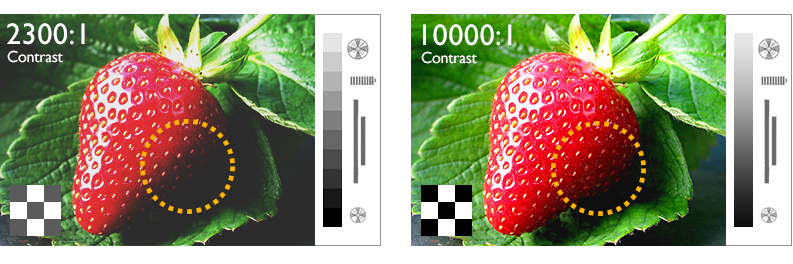
Lo que nos interesa saber es la distancia más amplia que puede proyectar el monitor entre la luz y la oscuridad, pero manteniendo el mismo nivel de brillo.
Esto es lo que se determina con la Relación de Contraste Estático, y es lo que realmente debemos mirar al momento de adquirir el Mejor Monitor para fotografia, y también para el Diseño Gráfico, la Edición de Video, la Animación 3D, o para cualquier otra carga de trabajo visualmente exigente.
Deberás optar por un Monitor con un Panel IPS que ofrezca una relación de contraste estático de al menos 500:1, o mejor aún de 1000:1.
Brillo
La cuestión del brillo es la más sencilla. A mayor cd/m² (candela [intensidad de iluminación] por metro cuadrado), más brillante será el Monitor.
Pero tampoco debes cometer el error de conseguir un Monitor demasiado brillante.
Lo mejor es que tengas en cuenta en donde y cuando vas a trabajar, y como luce tu entorno de trabajo.
Por ejemplo, si realizas mucho trabajo nocturno, o si trabajas en habitaciones oscuras, un Monitor muy brillante podría resultar contraproducente, porque tus ojos se adaptan a la intensidad general de la iluminación ambiental.
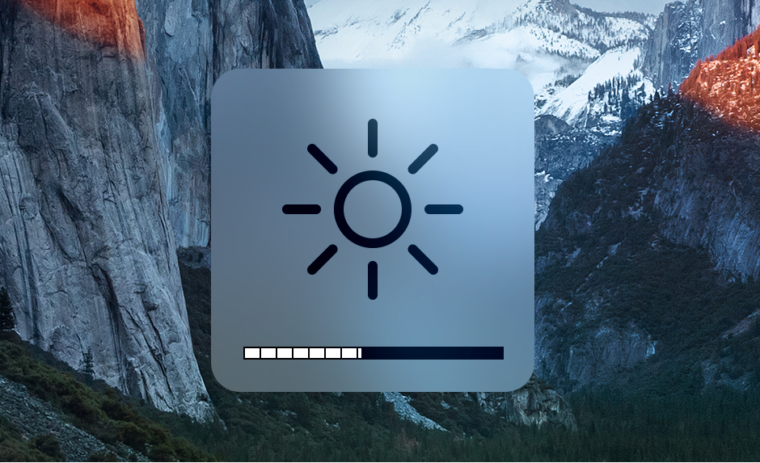
Esto significa básicamente que tus pupilas se dilatan en la oscuridad, permitiendo que ingrese una mayor cantidad de luz por la retina, y en esos casos necesitarás un Monitor menos brillante.
Si trabajas en el exterior, o en un ambiente con demasiada iluminación, entonces será necesario utilizar un Monitor con una mayor relación de cd/m² para que llegues a distinguir lo que se muestra en tu Pantalla.
Para simplificar la cuestión:
Te recomendamos optar por un panel que sea ligeramente más brillante, y que –por lo tanto- te inclines por un monitor con un Brillo de entre 300cd/m² – 350cd/m², este es un buen registro para la mayoría de los entornos.
A fin de cuentas, siempre podrás optar por bajar el nivel de brillo, pero nunca podrás subirlo por encima del valor que el hardware de base es capaz de soportar.
Frecuencia de Actualización del Monitor: 60hz, 120hz, 144hz +
Esta imagen muestra lo que claramente NO es una Frecuencia de Actualización

Asus hizo circular esta imagen durante algún tiempo, e intentaron exagerar un poco las cosas para tratar de dejar bien en claro lo que que querían transmitir:
Que a mayor frecuencia de actualización del Monitor, mayor será la cantidad de Imágenes individuales que mostrará por segundo.
Pero esto de ninguna manera quiere decir que los Monitores, que “sólo” alcancen 60Hz, súbitamente comenzarán a mostrar algunos desenfoques de movimiento en las imágenes con desplazamientos veloces.
Lo que esto significa es que, cuando estés jugando a juegos que corran a una frecuencia que supere los 60fps, o mirando una Película con una frecuencia de actualización mayor a los 60fps, o reproduciendo algún elemento en el monitor, como una línea de tiempo en una Edición de Vídeo o una secuencia con 3D Animation Viewport, tu pantalla también tendrá la capacidad de mostrar más de 60 Imágenes por segundo.
Es innegable que el ojo humano percibirá la diferencia que existe entre jugar a 60fps y hacerlo a 144fps. ¿Pero es necesario alcanzar esta velocidad para realizar trabajos profesionales?
Piensa en las cuestiones relacionadas con tu trabajo:
¿Te dedicas a crear animaciones que corren a 25fps, o tu trabajo consiste en Editar Videos de 60fps, o superiores?, ¿Diseñas Logotipos y Folletos estáticos que no incorporan movimientos de ningún tipo?
¿O acaso eres un desarrollador de juegos que constantemente debe testear Juegos distintos, o quien se encarga de optimizar los contenidos de RV que sí o sí deben ejecutarse en frecuencias de actualización realmente altas?
Seguro entiendes el punto: Si trabajas regularmente con proyectos que demandan altas frecuencias de actualización, entonces necesitarás un Monitor con una frecuencia de actualización elevada.
Por lo tanto, en la mayoría de los casos -y sin contar la edición de Juegos, o de Videos, que requieren elevadas frecuencias de fotogramas por segundo- podríamos afirmar que el 90% de los Fotografia, Diseñadores Gráficos, Editores de Video, y artistas 3D, no necesitará de un Monitor que supere los 60Hz.
¿Curvo, plano, Ultra wide?
Además de trabajar con Monitores Planos estándar de 16:9, también hemos utilizado los Monitores Curvos Ultra-Wide y Ultra-Wide Planos, y para el trabajo profesional todavía preferimos utilizar los Monitores de tamaños estándar (o aquellos monitores que mantienen diferentes estándares de tamaño) en vez de los Monitores Ultra-Wide.
Creemos que es bastante más sencillo acomodar y maximizar las ventanas en Monitores que respetan los diferentes estándares de tamaño, que hacerlo en los Ultra-Wide, porque estos últimos demandan un poco más de tiempo que el que invertimos en un simple doble clic.
Los Monitores Ultra-Wide también suelen incorporar un Software que permite simular la experiencia de trabajar con pantallas múltiples, pero esto no llega a sentirse como una experiencia real.
Otro de los beneficios de optar por alguno de los múltiples tamaños normales de monitores, es que también puedes acceder a distintos tipos de monitores. Para disponer, por decir un ejemplo, de uno con una resolución mayor y de otro con una mejor calidad de colores, lo que asegura una mayor flexibilidad al momento de trabajar.

Los Monitores Curvos o Ultra-Wide son muy populares para el Gaming, y sus beneficios son claramente más perceptibles en este campo, pero no recomendamos este tipo de monitores para la mayoría de las tareas de productividad profesional.
¿Cuántos Monitores?
Como podrás observar en la siguiente encuesta, la mayoría de las personas que trabajan en la Edición de Fotografía, en Animaciones 3D, y también en la Edición de Videos, tienen al menos dos Monitores.
Puedes mantener tu paleta de Software y el Menú Principal de Usuario -así como tu Calendario de Trabajos- en un monitor, y utilizar una segunda pantalla para las Secuencias y Vistas Previas, o para exhibir las Imágenes sobre las que estás trabajando:
Una configuración bastante popular es tener un Monitor de 24” de menor calidad para la Interfaz de Software, por un lado, y un Monitor de 27” con un color y contraste excelentes, por el otro.
La mayoría de los Monitores incluye soportes VESA que te permitirán montarlos en los Brazos para Monitores. Esto liberará mucho espacio en tu escritorio, incrementará la flexibilidad, y simplificará muchísimo el uso, especialmente para esos monitores que debemos pivotear o mover a diferentes posiciones.

Ahora bien, si quieres trabajar con un solo Monitor, entonces deberías pensar en uno de mayor tamaño y de alta resolución, que pueda cumplir tanto con la Interfaz de Software, como con las necesidades de tus Presentaciones, usando una sola pantalla y sin tener que estar expandiendo o maximizando las distintas áreas de tu Software constantemente.
En este caso, optar por uno de 27” con una resolución WQHD, o incluso con una Resolución 4K, sería lo más recomendable.
Características Adicionales
Sun-Shade (Parasol): Si estás en un entorno en donde las luces brillantes se reflejan sobre tu monitor persistentemente, entonces podrías optar por conseguir un Sun-Shade o una Capucha para tu monitor. Esto reducirá en gran medida los reflejos del entorno y contribuirá a incrementar tu privacidad.

Pivoteo: Algunos monitores pueden pivotear 90° o más, lo que resulta muy útil para alternar sin problemas entre la edición de 16:9 y 9:16. Aunque también servirá para leer páginas web y documentos largos (que se adaptan mejor a 9:16 que a 16:9). La combinación entre un monitor pivotante, y un soporte de brazo para monitor, te dará el máximo de flexibilidad.
Conectores Adicionales: En la actualidad, los monitores también ofrecen algunos conectores como el USB, y las entradas (Jacks) para auriculares, en donde es posible conectar diferentes dispositivos sin necesidad de meterse debajo del escritorio para encontrar la PC. Esto es muy útil para aquellos dispositivos que tienen cables muy cortos, y también puede actuar como un HUB (USB) si no cuentas con suficientes enchufes.
Conectores Múltiples de Pantalla: Muchos Monitores incluyen Conectores Múltiples para las Entradas de Pantalla, como HDMI, DisplayPort, DVI y VGA. En primer lugar, esto quiere decir que puedes utilizar el cable que quieras (y tengas a mano). Pero también significa que puedes conectar Varias Computadoras o Dispositivos a tu Monitor, para luego utilizar el Conmutador de Fuentes en Pantalla y seleccionar la fuente que deseas mostrar en el Monitor, sin tener que estar desconectando y acomodando los cables permanentemente.
Garantía: Revisa bien la duración de la Garantía, porque este suele ser un área en donde los fabricantes generalmente intentan ahorrarse algo de dinero.
Audio / Altavoces: Los Altavoces Integrados también son un excelente agregado. Nunca ofrecerán una gran calidad de sonido, pero pueden resultar muy prácticos al desconectar tus auriculares para hacerle escuchar algo a tus clientes, a tu jefe, o a tus compañeros de trabajo.
Calibrando tu Monitor
Los mejores Monitores solo son realmente geniales cuando fueron calibrados correctamente. Querrás confirmar que tanto los colores como el brillo se ajusten a los valores calibrados o establecidos, porque de esta manera te asegurarás que los proyectos en los que estés trabajando luzcan en tu Monitor tal como lo harán más tarde en las Películas, en Trabajos Impresos, en Televisores, o también en los Teléfonos Móviles.
Muchos Monitores ya vienen con pre-ajustes de calibración, pero no todos los Monitores se ensamblan de la misma manera y pueden presentar algunas diferencias de vez en cuando.
Un excelente método para calibrar tu monitor es utilizar una Herramienta para Calibrar Monitores, como Datacolor SpyderX Pro: Primero deberás conectarla a tu PC y luego acoplarla a tu monitor -durante un corto periodo de tiempo- para permitir que realice la calibración.
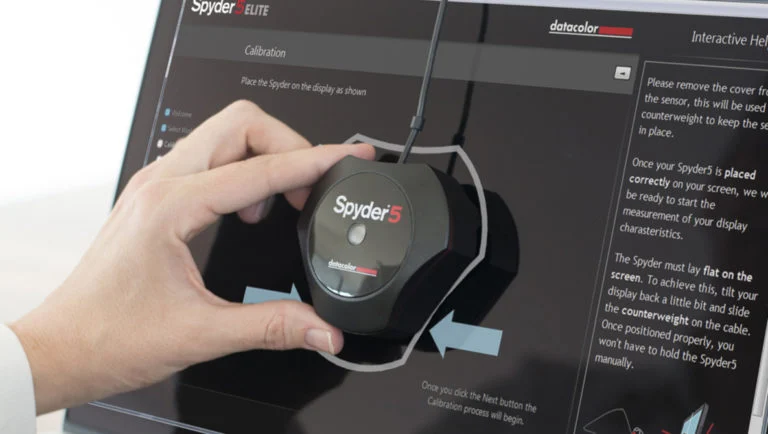
Esto es bastante útil, sobre todo cuando utilizas más de un Monitor y notas que estos parecen mostrar los colores de maneras distintas, lo que puede ser un verdadero fastidio.
Resumen
Ahora que hemos completado una mirada bastante detallada sobre las funciones más relevantes que deberá reunir un buen Monitor para Fotografías, el Diseño Gráfico, la Edición de Videos, las Animaciones 3D, y también otros tipos de trabajos creativos, haremos un breve resumen al respecto.
El mejor Monitor para realizar trabajos creativos, y muy demandantes en el plano visual, debe reunir estas características:
- Tipo de Panel: Panel IPS
- Acabado de Superficie: Reflejo Mate
- Precisión de Color: El porcentaje de cobertura de Adobe RGB y sRGB debe ser lo más elevado posible
- Delta E: El valor Delta E no debe ser superior a 2.
- Profundidad del Color: Un registro de 8bit será correcto para la mayoría. Pero si sabes que le darás utilidad, podrías optar por una Profundidad de Color de 10bit
- Tamaño: Al menos 24” con una Resolución Full-HD. Y cuanto más grande sea el Monitor, mayor deberá ser su resolución.
- Contraste: Debe tener una relación de contraste estático de al menos 500:1, aunque lo ideal sería 1000:1 (¡descarta el contraste dinámico!)
- Brillo: Depende de la iluminación de tu entorno de trabajo, pero una buena especificación puede rondar entre 300 – 350 cd/m²
- Frecuencia de Actualización: Para la mayoría, una frecuencia de actualización de 60Hz será correcta. Pero si tu trabajo se relaciona con las secuencias de movimiento de alta velocidad, o con el diseño de videojuegos, deberías optar por 100Hz, 120Hz o 144Hz
- Monitores y formatos múltiples: Para el Trabajo Profesional, recomendamos contar al menos con dos Monitores Planos de Tamaño Estándar, en lugar de Monitores Ultra-Wide o curvos.
- Características Adicionales: Sí es que las necesitas, son estas: Pivoteo, Conectores USB / Audio, Conectores Múltiples de Pantalla (HDMI, DVI, VGA, DisplayPort), Soporte para brazo de monitor VESA, altavoces.
Tomando en consideración todo lo mencionado anteriormente, estos son los mejores Monitores para Diseño Gráfico, Edición de Video, Animación 3D, y cualquier otro tipo de trabajo visualmente demandante:
Mejores Monitores Para Editar Fotografías
Ahora vamos a comenzar con nuestra guía de lo que pensamos son los mejores monitores para edición de fotografía en el mercado actual. Es bien sabido que existe una gran cantidad de monitores en el mercado, igualmente pensamos que esta lista definitivamente brinda información de algunas de las mejores opciones disponibles.
Esta sección esta casi organizada por precio, desde el más económico hasta el más costoso, sin embargo, los precios varían. Hemos incluido links a tiendas populares en donde puedes verificar los precios.
ASUS ProArt PA247CV

Si estas buscando un monitor para editar fotografías que tenga buen rendimiento y con fidelidad cromática a buen precio, considera el ASUS ProArt PA247CV.
El monitor cuenta con una pantalla de 23.8” (60.5 cm) y resolución de 1920 x1080. Es una excelente elección si el espacio en tu escritorio es limitado o simplemente no quieres un monitor más grande. Que tenga biseles delgados quiere decir que puede funcionar bastante bien en espacios con varios monitores.
El monitor tiene un panel IPS que ofrece excelentes ángulos visuales. Para edición de fotografía cubre el 99% del espacio de colores sRGB, lo cual es fantástico en un monitor dentro de este rango de precios.
Además, tiene altavoces integrados y varias entradas de conexión, incluyendo DisplayPort lo cual lo convierte en una valorable opción.
Toma en cuenta que existe otra versión de este monitor, el ASUS ProArt PA248QV el cual no incluye el conector USB-C pero es igualmente bastante similar. así que si tienes un presupuesto bastante ajustado y no necesitas la conexión USB-C, puedes considerarlo como opción ya que puedes encontrarlo a un menor precio.
LG 27UL550

En el siguiente monitor de nuestra lista subimos ligeramente de precio, pero nos encontramos con una enorme diferencia en cuanto especificaciones.
El excelente LG 27UL550 con pantalla de 27” puede lucir costoso comparado con pantallas más económicas que puedes encontrar en tiendas, pero si puedes permitirte gastar un poco más vale la pena comprarlo. La resolución 4K es ideal para fotógrafos, y la Herramienta Profesional de Calibración de Color impulsa la fidelidad cromática del monitor, lo cual es esencial para cualquiera que esté buscando características de alta gama para fotografía, pero a un precio competitivo.
Extras como la compatibilidad HDR-10, AMD FreeSync y la cobertura del 98% de los colores de la gama sRGB le agregan aún más atractivo.
Con un diseño delgado y una base delgada con forma de media luna de color plata. El LG 27UL550-W hace que, en comparación, la mayoría de los monitores luzcan de baja calidad. La única cosa que estaría comprometida a la hora de obtenerlo, tomando en cuenta que la cuenta con ajuste de inclinación, altura y orientación, sería que no hay un mecanismo de giro en la base.
BenQ SW270C

El BenQ SW270C es perfecto para aquellos que quieren tomarse la edición en serio, pero no están listos para invertir en un monito más costoso. Esta en el rango de gama media que da a fotógrafos avanzados y novatos buena calidad a un precio decente.
Si estas adentrándote en la edición avanzada de fotografía para clientes, tener cobertura del 99% de AdobeRGB, 100% de sRGB, y 97% de compatibilidad con la amplia gama de colores DCI-P3 es esencial. Combina esto con la variada tecnología de color que BenQ inserta en sus monitores, y deberías ser capaz de impresionar a tus clientes con ediciones realistas que desbordan de vida.
Nos gusta que este monitor tiene incluido un parasol. Si tu estudio en casa u oficina tiende a deslumbrar, el parasol te ayudara a asegurar la consistencia visual. El SW270C es compatible con calibración de hardware, así que podrás obtener resultados extraordinarios con un calibrador de monitor. Dicho esto, ¡esta calibrado de fábrica y viene con un reporte completo!
ASUS ProArt Display PA278QV

Asus fabrica una gran cantidad de pantallas ProArt. El PA278QV está de alguna manera en el extremo medio del presupuesto en esta categoría, de igual manera sigues obteniendo bastante por el dinero que inviertes.
Este modelo cuenta con una pantalla de 27” (68 cm) y una resolución de 2560 x 1440. Este es el tamaño de pantalla y resolución que yo personalmente uso para la edición fotográfica y me parece que ofrece todo lo que necesito.
Asus sugiere firmemente este monitor a personas que quieren fidelidad cromática. Ofrece 100% de cobertura sRGB, y esta calibrado de fabrica para ofrecer fidelidad de color. Esta calibración es después certificada por los estándares Calman para asegurar que los colores son precisos.
Como la mayoría de monitores en esta guía este es un panel IPS por lo que tendrás buenos ángulos de vista. Además, tiene altavoces integrados y una amplia variedad de conectores incluyendo DisplayPort y HDMI. También usa puertos USB así que puedes conectarle accesorios como un mouse y un teclado.
Como muchos otros fabricantes de monitores, puedes encontrarte con precios tanto altos como bajos en la categoría de Asus para obtener diferentes características. Por menos dinero puedes obtener tener el más pequeño de 24″ 1920 x 1080 el PA248QV. O puedes gastar un poco más y tener el 4K de 27″ el PA279CV que ofrece alta resolución.
Dell UltraSharp U2723QE

Dell es bien conocido por hacer monitores de alta calidad, y su línea UltraSharp está particularmente enfocada hacia creadores de contenido que están buscando alto rendimiento y fidelidad cromática.
Yo personalmente he usado un Dell UltraSharp como mi monitor designado para edición de fotografía durante años y hasta ahora no me ha fallado.
El Dell UltraSharp U2723QE es un monitor de 27” (68 cm) 4K con un panel IPS que ofrece excelentes ángulos visuales. Es un monitor con una amplia gama de colores con cobertura del 100% de sRGB y 98% en DCI-P3. Aunque parezca extraño, Dell no tiene cobertura de AdobeRGB.
El panel IPS usa la nueva tecnología “IPS Black” que promete mejorar los niveles de negro y el rango de contraste por sobre los paneles IPS tradicionales.
Este monitor tiene además algunas interesantes características de conexión. En primer lugar, tienes las conexiones principales que puedes esperar obtener con una compra en rango de precios, incluyendo HDMI, USB-C y DisplayPort.
Además, obtienes un hub USB-C con cuatro puertos para periféricos, un puerto para conexión de red local a través de un cable de internet y una salida DisplayPort para conectar un monitor adicional en una conexión en serie.
El que necesites o no todos esos puertos dependerá por supuesto de tu situación, pero si conectas este monitor a una computadora portátil con puertos limitados entonces se convierte en una opción convincente.
Si quieres más espacio de pantalla con características similares, también puedes considerar el monitor Dell Ultra Nítido U3233QE, que tiene especificaciones similares con 32” (81 cm).
BenQ PD3205U

Cuando comienzas a buscar monitores para edición de fotografía, la marca BenQ probablemente saldrá a relucir. Estos fabrican una gran cantidad de excelentes monitores, muchos de los cuales son particularmente buenos para la edición de fotografía.
El PD3205U no es una excepción. Es un monitor de 31.5” (80 cm) 4K con un panel IPS. El que tenga una pantalla de 31.5” significa que tendrás un monitor con suficiente espacio útil de pantalla y el panel IPS quiere decir que disfrutaras de grandiosos ángulos de vista.
BenQ afirma que este monitor cubre el 99% de la gama de colores sRGB, y la calibración de fabrica garantiza fidelidad de cromática y uniformidad. Para finalizar, además tiene verificación de su calidad de color de Pantone y Calman.
Este monitor también es compatible con HDR, lo que significa que puedes ver y crear contenido HDR. La conectividad también es buena, con compatibilidad USB-C, DisplayPort y HDMI. Además, tiene tres puertos USB, un switch KVM así que podrás conectar periféricos como un mouse o un teclado para varias computadoras (por ejemplo, un ordenador portátil y ordenador de mesa), y además tiene altavoces integrados.
A pesar de todas sus características, este sigue siendo uno de los monitores más valorables para editar fotografías en este tamaño y resolución.
Dell UltraSharp U3821DW

Es hora de otro monitor Dell, esta vez uno de pantalla ultra ancha. Si te lo preguntas, un monitor de pantalla ultra ancha es uno el cual su aspecto de ratio es de 21:9 en vez del tradicional 16:9 o 16:10 que la mayoría de los monitores tienen.
En resumen, obtienes más espacio horizontal, lo que puede ser beneficioso para editar fotografías, permitiéndote tener una imagen junto a otra mientras las editas y así poder observar el antes y después.
Por supuesto, un monitor de pantalla ultra ancha ocupa mucho más espacio en el escritorio. El Dell U3821DW tiene además una pantalla curva, lo que es definitivamente beneficioso con un monitor tan amplio como este. En términos de amplitud, esta es un panel IPS impresionantemente amplio de 37.5” (95 cm) con una resolución de 3840 x1600.
Como es Ultra Nítido, está diseñado para creadores de contenido y para tener fidelidad cromática. Obtienes una cobertura del 100% de la gama de colores sRGB y además un 95% de DCI-PC, convirtiéndolo en un monitor con una amplia variedad de colores.
Además, tendrás una serie de opciones de conectividad, incluyendo 2 x HDMI, USB-C y DisplayPort. Este monitor tiene también un puerto de internet, compatibilidad KVM para dos computadoras, varios puertos USB para periféricos y altavoces integrados.
Un monitor para edición de fotografía que es el mejor entre sus competidores.
Eizo ColorEdge CS2731

Eizo se especializa en producir pantallas de alta gama por su variedad de especificaciones, desde monitores para tráfico aéreo hasta monitores de sistemas médicos. Además, tienen una gran cantidad de monitores bien considerados para trabajos que dependen de la fidelidad cromática. Estos son encontrados en los escritorios de artistas de diseño gráfico que necesitan la mejor de las calidades.
Los monitores Eizo ColorEdge estas enfocados especialmente para personas creativas. Tienen dos tipos, los más económicos (¡relativamente hablando!) los monitores CS ColorEdge, y los de alta gama CG ColorEdge.
El ColorEdge CS2731 está dentro del rango ligeramente asequible de su gama. Es un monitor de 27” (68 cm) IPS con una resolución de 2560 x 1440. Cubre el 100% de la gama de colores sRGB y el 99% de la de Adobe RGB.
Además, está diseñado y calibrado para ofrecer una excelente uniformidad de color a lo largo de su pantalla. Con un circuito especial para asegurar fidelidad cromática y brillo uniforme.
Eso no es todo. El monitor es compatible con la línea de parasoles de monitores de Eizo, lo cual puede reducir el destello. Además, se entrega con el software ColorNavigator para permitir calibración de color y el cual también funciona con el sensor de color externo de Eizo (vendido por separado).
Si la fidelidad cromática y la calidad de imagen es un factor primordial en general, este es un excelente monitor de gama alta a un precio razonable para lo que ofrece.
Si prefieres una resolución más alta, entonces considera obtener el ColorEdge CS2740 el cual ofrece características similares con resolución 4K a un precio más alto.
Dell Alienware AW3423DW

Es hora de un cambio de dirección, con la gama de monitores curvos ultra anchos OLED Dell Alienware. Si, se vende como un monitor gaming, pero igualmente, como podrás ver, es más que valido para ser usado como monitor de edición de fotos.
Actualmente este es el único monitor en nuestra recopilación que usa un panel OLED. Estos paneles están volviéndose cada vez más populares en las portátiles, y la que yo uso para edición de fotografía tiene una pantalla OLED. Me encanta la cantidad increíble de colores que puede mostrar, y como de profundos son los negros comparados con un IPS normal, donde los negros pueden verse comúnmente más bien de color gris oscuro.
Te estarás preguntando por que, si la tecnología OLED es tan buen, no todo el mundo la está fabricando. Bueno, la tecnología OLED sigue siendo relativamente nueva, y esto quiere decir que es costosa. Igualmente, los precios finalmente están comenzado a bajar, y el problema de retención de imágenes ha sido erradicado gracias a un poco de inteligente ingeniería.
Con esto en mente, quería incluir este monitor en nuestra recopilación. Se que muchas personas (incluyéndome), hacen más que edición de fotografía en sus monitores. Desde mi punto de vista, este es el mejor monitor envolvente para todo uso, desde edición de fotografía hasta gaming y mirar películas.
Respecto a las especificaciones este monitor tiene una pantalla ultra ancha de 34” (86 cm) con resolución de 3440 x 1440. Cubre el 149% de la gama de colores sRGB, 99.3% de DCI-P3 y 95% de colores RGB de Adobe, con una excelente fidelidad cromática. Además, tiene habilitado HDR.
Obtienes conexiones DisplayPort y HDMI, pero la conexión USB-C se echa en falta ya que fue omitida. Tiene al menos 4 puertos USB para conectar periféricos.
Sinceramente, el tema principal respecto a esta pantalla son los negros. Los paneles OLED te permiten tener negros realmente negros. Lo que es una revelación cuando te das cuenta de lo gris que un monitor puede hacer ver el color negro.
Si estas buscando un monitor completamente curvo de alto rendimiento que funcione bien con creación de contenido y gaming, este es uno de los que debes agregar a tu pequeña lista.
BenQ SW321C

Posicionándose como primero en la lista de monitores BenQ para edición de fotografía nos encontramos con el super SW321C, Con una pantalla IPS de 32” (81 cm) y resolución de 3840 x 2160 (4K).
Este monitor está repleto de tecnología para atraer a fotógrafos. En primer lugar, tienes cobertura de color del 100% en sRGB y 95% en Adobe RGB convirtiéndolo en un monitor con una gama de colores amplia. Además, es compatible con HDR. La fidelidad cromática es calibrada desde fabrica y verificada en cada monitor, y tiene un hardware integrado con herramientas de calibración para asegurarse de que su fidelidad cromática permanezca. Sumado a esto, tiene una excelente uniformidad de color y ángulos visuales.
Si haces muchas impresiones, este monitor tiene una característica llamada sincronización de color en papel. Esto te permite configurar el monitor basado en el papel y la impresora que estas usando, para tener una representación más cercana de como lucirán tus impresiones.
Otra característica interesante es la Gama Doble. Esta te permite mostrar dos gamas diferentes de colores lado a lado a fines de hacer comparativas.
Lo mejor de todo, es que este monitor viene con un Hood removedor de destello, y ofrece conectividad con HDMI, DisplayPort y USB-C.
Si tu presupuesto no se ajusta a esto, o simplemente prefieres una pantalla ligeramente más pequeña, considera su hermano menor el SW271C el cual tiene 27” (68 cm) pero con especificaciones similares.
Dell UltraSharp UP3221Q

Hemos nombrado a varios monitores Dell en nuestra lista, los cuales son todos buenas opciones. De igual manera, si quieres lo mejor de la línea Dell, y tu bolsillo te lo permite, entonces el UP3221Q es el que podrías considerar.
Este es un monitor con pantalla de 31.5” (80 cm) 4K HDR IPS que usa tecnología conocida como mini-LED. Mientras tanto, este monitor sigue usando tecnología de luz de fondo, como otras pantallas IPS LCD. La luz de fondo se hace usando 2,000 mini-LEDS. La mayoría de las pantallas LCD usan cierta cantidad de luces de fondo para iluminar los pixeles individuales que componen el monitor, pero no tienen miles de luces.
La ventaja de usar tantos LEDS es que le das la vuelta al problema del contraste reducido y niveles pobres de negro que han sido tradicionalmente asociados con los paneles IPS. En efecto, la tecnología mini-LED ofrece cierta similitud a la tecnología OLED en este aspecto.
Toda esta tecnología se incluye a un monitor que ofrece super uniformidad de color y negros profundos. Este es un monitor con una amplia gama de colores con un 93% de cobertura de Adobe RGB.
Otra maravillosa característica de este monitor es que tiene integrado un hardware de calibración Calman y un colorímetro. Así que no necesitaras un hardware externo para calibrar la pantalla (aunque de igual manera el monitor tiene un puerto USB dedicado para esto).
Además, viene con un Hood para el monitor, es compatible con la mayoría de las conexiones, y es posible conectar dos diferentes fuentes con diferentes gamas de colores y mostrarlas una junto a la otra.
Resumiendo, este es un monitor con características premium que además está a un precio premium. Definitivamente una opción que deberías considerar si tu presupuesto te lo permite y planeas crear especialmente contenido HDR.
EIZO ColorEdge CG319X

Eizo fabrica monitores excepcionales, y este es uno de sus modelos insignia. Es un monitor que podrás encontrar decorando los escritorios de profesionales creativos en todo el mundo.
Hay que admitir que su precio es ligeramente alto. Pero para aquellos que necesitan solo lo mejor, es un precio que vale la pena pagar. Ok, veamos qué es lo que hace que este monitor sea tan bueno.
En primer lugar, este tiene un panel IPS amplio de 31” (79 cm) que ofrece el 99% del abanico de colores AdobeRGB y es compatible con HDR. De manera interesante, la pantalla que tiene es de 4096 x 2160 de resolución, lo que es ligeramente mayor que 4K, y un radio de aspecto de 17:9. Además tiene integrado un hardware de calibración y un colorímetro para fidelidad cromática durante su uso.
A este precio, es de esperar que este monitor tenga fidelidad cromática nada más salir de la caja, lo cual ya es así. La uniformidad y ángulos de vista que tiene también es excelente.
Viene con dos DisplayPort y dos entradas HDMI, así que puedes conectar este monitor a diferentes fuentes. También tiene 3 USB para conectar periféricos, y viene con un Hood de monitor.
En pocas palabras, este es un excelente monitor, pero esto significa que el panel más nuevo de Dell, el UP3221Q con su tecnología mini-LED, no sigue siendo el único valorable en este rango de precios.
Resumen Por Categoría de los Mejores Monitores
Hemos incluido suficiente información sobre monitores y sus especificaciones en este post. Y considerado que muchos de ustedes podrían necesitar recomendaciones a un precio en particular.
Así que, por ese motivo, realizamos una lista de lo que creemos son los mejores monitores dentro de las categorías que nosotros acogeríamos. Entonces, sea cual sea tu presupuesto o preferencia, la siguiente lista debería ayudar a decidir cuál sería el mejor monitor para ti.
- Mejor Monitor Económico para Edición de Fotografía: HP M24mh
- Mejor Monitor 4K Económico Para Edición de Fotografía: AOC U2790VQ
- Mejor Monitor de Gama Media para Edición de Fotografía: BenQ PD3205U
- Mejor Monitor de Alta Gama Para Edición de Fotografía: Dell Ultra nítido UP3221Q
- Mejor Monitor de Pantalla Ultra Ancha para Edición de Fotografía: Dell Ultra nítido U3821DW
- Mejor Monitor de Pantalla Envolvente para Cualquier Actividad Incluyendo Edición de Fotografía, etc.: Dell Alienware AW3423DW
Claro que, el mejor monitor para ti puede variar, pero la lista de arriba fue realizada para como mínimo, ayudarte a acortar las opciones.
Hola, muchas gracias por el post, he aprendido mucho.
Soy diseñador gráfico y tenia pensado comprar un monitor BenQ (que dicen que son los mejores para diseñadores)
¿Que te parecen? ¿En comparación con el Dell?
También me ha llamado la atención el nuevo Huawei MateView ¿que te parece?
¿Sigues recomendando el Dell como mejor Monitor?
Muchas gracias
Un saludo